Il laptop si spegne durante la riproduzione. Cosa si può fare?

Domanda dell'utente
Ciao.
Aiuta con il laptop. Durante la riproduzione di WOW, si spegne. Ho un laptop HP, ha già circa 3 anni, un processore AMD, una scheda video Radeon HD 5570, 4 GB di RAM (questa informazione è sull'adesivo, i documenti non sono stati conservati).
In altre applicazioni, funziona bene, non ci sono arresti. C'è qualcosa che puoi fare? Non ci sono ancora soldi per comprare un nuovo laptop ...
Buona giornata!
Il problema che hai descritto è molto probabilmente correlato a un laptop surriscaldato. In caso di surriscaldamento, viene attivata la protezione e in modo che nulla si bruci, il laptop si spegne automaticamente senza chiedere all'utente.
Di solito in questo caso, dopo 10-15 minuti, se lo riaccendi, funzionerà come se niente fosse ...
Tuttavia, il motivo potrebbe essere diverso. In questo articolo, analizzerò tutte le cose fondamentali a cui devi prestare attenzione in questo problema e cosa può essere fatto con costi minimi.
Così...
? Un'utile aggiunta!
Come regolare il tuo laptop per le massime prestazioni (10 note di aiuto)
*
Perché il laptop si spegne da solo
Opzione 1: se il laptop si spegne senza alcun preavviso
Molto spesso ciò accade qualche tempo dopo il lancio del gioco (editor video e altri programmi ad alta intensità di risorse) e, inoltre, immediatamente e bruscamente, come se l'elettricità fosse sparita.
*
Un arresto così brusco del laptop è tipico, come ho detto sopra, quando si surriscalda .
Il fatto è che nei giochi moderni, le risorse del laptop / PC vengono caricate sopra la media (spesso, fino all'80-90% del carico, che è vicino al massimo) e con un carico pesante, la CPU e la scheda video iniziano a riscaldarsi. E il sistema di raffreddamento non sempre fa fronte al suo compito ...
In generale, diversi processori e schede video hanno la propria soglia di temperatura critica .
Ad esempio, i moderni processori Intel utilizzati nei laptop hanno questa soglia intorno ai 100 gradi Celsius . Quando ci si avvicina (a seconda del funzionamento dei sensori e del "riempimento" del dispositivo), ad esempio, quando si raggiungono gli 85 grammi. Ts. - il laptop si spegnerà semplicemente (all'improvviso e senza preavviso).
Noto anche che molti laptop hanno un sistema di raffreddamento sconsiderato e "debole" (ad esempio, HP, Acer il più delle volte ne soffrono).
? Aiuto!
Il laptop si sta riscaldando: cosa fare? La temperatura è sempre alta: 85 ° C +
*
Come notare il surriscaldamento e come scoprire la temperatura dei componenti del laptop
Innanzitutto, fai attenzione al rumore. Quando un laptop risolve un compito difficile, il frigorifero inizia a girare rapidamente ea ronzare (quando la temperatura aumenta e deve soffiare più forte nello spazio per disperdere l'aria calda).
In secondo luogo, il corpo del dispositivo può diventare caldo, a volte caldo. Ciò è particolarmente evidente nel punto in cui esce l'aria, vicino ai fori di ventilazione. Spesso sono posizionati sul lato sinistro, quindi puoi sentirlo facilmente con la mano ...
Terzo, installa te stesso una sorta di utilità di controllo della temperatura. Ad esempio, non male secondo me è ? AIDA 64.
Permette di scoprire le temperature di CPU, scheda video, hard disk, mat. schede e altri componenti dove il produttore ha fornito i sensori. (?)
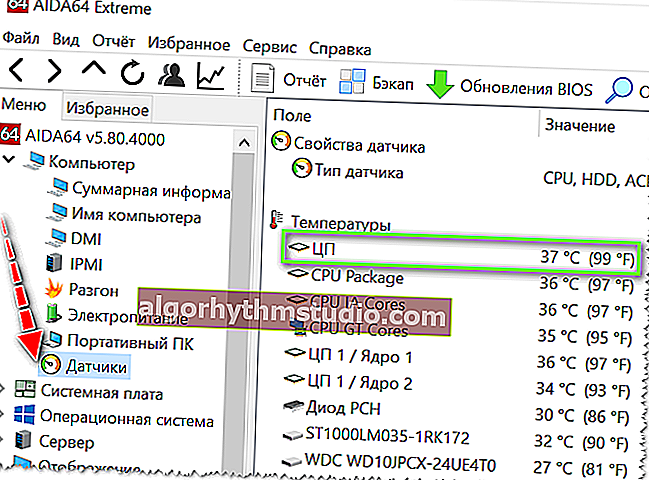
AIDA 64 - Sensori, guarda la temperatura della CPU
? Aiuto!
Le migliori utilità per visualizzare le caratteristiche del tuo computer ti aiuteranno (faranno fronte a questo compito!).
*
Cosa puoi consigliare in caso di surriscaldamento, come abbassare la temperatura
1) Utilizzare il laptop solo su superfici pulite, in piano e asciutte come una scrivania. È solo che molte persone mettono il loro laptop su un divano, un letto, ecc.
Il fatto è che tali superfici molto spesso coprono le aperture di ventilazione, motivo per cui non c'è nessun punto in cui l'aria calda riscaldata possa fuoriuscire dalla custodia del dispositivo. Di conseguenza, si verifica il surriscaldamento .
*
2) Un libro (o qualcos'altro) può essere posizionato sotto il laptop, aumentando lo spazio tra il tavolo e le prese d'aria.
Di norma, le gambe di fabbrica del laptop consentono solo uno spazio di 2-3 mm. tra il tavolo e il retro dell'unità, che non è sufficiente a far fuoriuscire l'aria calda.

Un libro è posto sotto il laptop
*
3) Acquista un pad di raffreddamento per laptop. Ci sono dozzine e centinaia di dispositivi simili in vendita ora. Ti consentono di ridurre la temperatura a 10-15 gradi (a seconda del design del tuo dispositivo, del grado di riscaldamento, della qualità del supporto stesso).

Pad di raffreddamento per laptop
*
4) Presta attenzione anche alla ? grafica e alle impostazioni delle prestazioni del gioco stesso. Se li diminuisci, puoi ridurre il carico sul laptop, il che avrà un effetto positivo sul grado di riscaldamento.
*
5) Pulisci il laptop dalla polvere. La polvere ostruisce i fori di ventilazione, si deposita sulle pale del frigorifero, interferendo con la normale circolazione dell'aria.
*
? Articolo della guida!
Come pulire un laptop dalla polvere (istruzioni dettagliate) - da solo a casa.
*
Informazioni sulla diagnostica
Per diagnosticare e controllare il surriscaldamento del laptop, consiglio ? di eseguire uno stress test. Permetterà in tempo reale di tracciare la relazione tra la temperatura del dispositivo e il carico su di esso.
? Aiuto!
Come eseguire uno stress test del processore e del sistema nel suo complesso, se mantiene le frequenze, se c'è un surriscaldamento (AIDA 64)
*
Si noti inoltre che la causa dello spegnimento improvviso potrebbe essere un problema con la batteria , l'alimentatore (cavo di rete) e il tappetino. scheda del dispositivo. Quelli. il laptop è essenzialmente scollegato dall'alimentazione e, di conseguenza, si spegne.
Questo motivo non è legato ai giochi e ciò accadrà indipendentemente dalle applicazioni che avvii. Diagnosticare il problema in questo caso non è sempre facile, ma prima controlla:
- il cavo di alimentazione stesso e l'alimentatore: sono tutti in ordine, il dispositivo si spegne quando si fissa il cavo, è rotto?
- la presa di corrente nel laptop: ha iniziato a suonare, la spina è saldamente inserita?
- controllare il grado di usura della batteria. Ne ho parlato qui;
- con un tasso di usura della batteria superiore al 20-25% - un problema simile potrebbe essere osservato, quando a carico elevato - la batteria non svolge la sua funzione.
*
Opzione 2: se vengono visualizzati errori prima dell'arresto
In alcuni casi, è anche possibile fotografare (o registrare) un errore / avviso, e solo allora Windows si arresta in modo anomalo, ecc.
*
Nella maggior parte dei casi, questo comportamento è associato a problemi software. Questo accade spesso quando hai:
- c'è un conflitto di driver (o non sono aggiornati alla versione ottimale);
- quando il sistema è infettato da virus (spesso quando i virus hanno chiuso o bloccato alcune applicazioni);
- se il software è incompatibile (ad esempio, il gioco potrebbe essere incompatibile con la versione del sistema operativo).
*
Non è raro che Windows ti mostri l'errore stesso (finestra) per almeno un secondo o due. Puoi provare a fotografarlo e quindi trovare una soluzione a questo errore.
In generale , se non riesci a catturare l'errore, ti consiglio di fare prima alcune cose:
- prestare attenzione, in un'applicazione (o gioco) accade qualcosa del genere, o in più (quando esattamente, caoticamente o quando si esegue una determinata azione);
- controllare e aggiornare i driver nel sistema (così come i componenti del gioco). Raccomando Driver Booster per questo ?;
- scansiona il tuo computer alla ricerca di virus (completamente!). Consiglio di utilizzare utilità speciali oltre al classico antivirus. Come controllare la presenza di virus sul PC che ? non possono essere visti dal classico antivirus - guarda qui.
*
Se quanto sopra non aiuta, puoi provare a trovare il motivo nei registri di Windows (dopotutto, un sistema moderno salva tutti i parametri importanti del suo lavoro nel registro!).
? Aiuto!
Registro eventi di Windows: come aprirlo e trovare informazioni sull'errore
*
Per fare ciò, puoi premere Win + R e utilizzare il comando eventvwr , oppure aprire il Pannello di controllo di Windows, la sezione "Sistema e sicurezza" .
Questa sezione dovrebbe avere un collegamento ad "Amministrazione ". Lo trasmettiamo!
Nota!
"Amministrazione" può essere trovato anche utilizzando la barra di ricerca nel pannello di controllo.
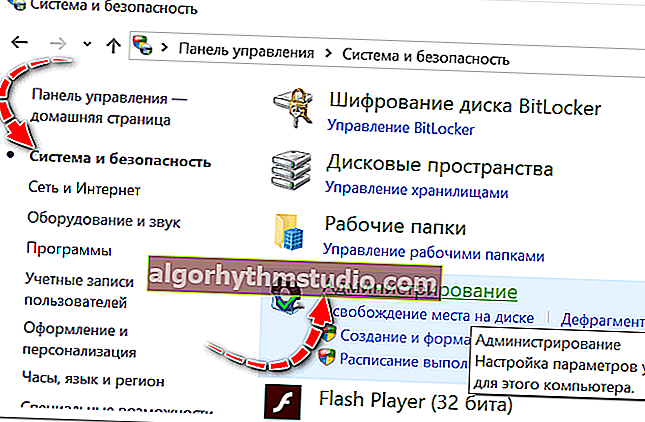
Amministrazione - Windows 10
Successivamente, apri il link "Visualizza eventi" (vedi la schermata sotto ?).

Visualizza eventi
Quindi nel menu a sinistra, apri la sezione "Registri di Windows" : dovrebbe esserci un registro "Sistema" - e questo è quello che devi aprire.
Cerca nel registro di sistema gli ultimi eventi di arresto del PC. Di solito la parola "Potenza" appare in una nota.
Consigli!
Concentrati sull'orario dell'evento: ti sarà facile trovare ciò di cui hai bisogno se lo accendi subito dopo aver spento il laptop e vedi cosa sta succedendo!
In particolare, presta attenzione agli eventi contrassegnati con punti esclamativi gialli e rossi.
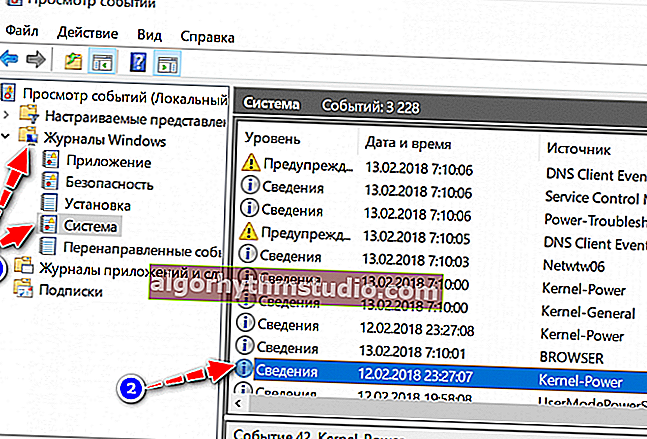
Informazioni di sistema dal registro di Windows
Aprendo uno qualsiasi degli eventi, puoi vedere cosa stava facendo il sistema, il motivo di questo evento, il codice dell'evento, ecc.
Quelli. in modo simile, puoi provare a trovare il colpevole di questo comportamento del laptop (almeno, ti avvicinerai molto a questo).
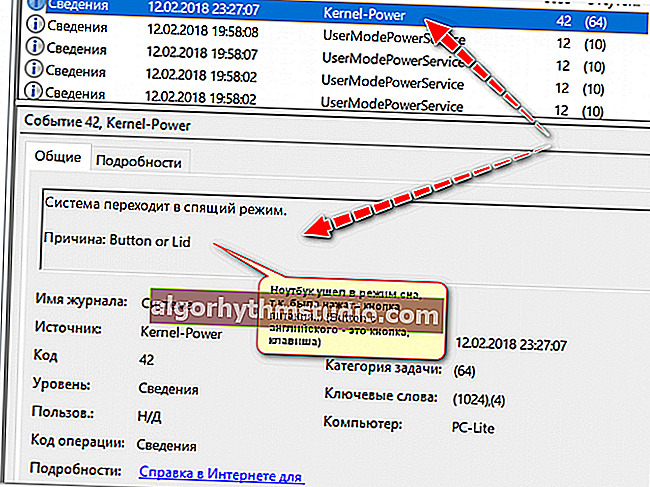
Il laptop è entrato in modalità di sospensione. è stato premuto il pulsante di accensione ...
Bene, conoscendo il motivo, puoi provare a trovare una soluzione. Se, ad esempio, si verifica un problema con alcune applicazioni (ad esempio, l'antivirus spegne il laptop), quindi rimuovendolo, il problema verrà risolto. ?
È tutto per ora. È impossibile fornire tutti i tipi di motivi in questo articolo che puoi trovare nel registro di Windows, per ovvi motivi ...
*
I componenti aggiuntivi sono i benvenuti.
Tutte le impostazioni riuscite e meno arresti anomali.
In bocca al lupo!
?
Prima pubblicazione: 19.02.2018
Correzione: 9.10.2020






